- Virtualisation
- 28 novembre 2022 à 11:08
-

- 1/3
VirtualBox est une solution de virtualisation développée actuellement par Oracle et qui vous permet de créer encore plus facilement des machines virtuelles depuis sa nouvelle version 7.0.
En effet, vous pourrez sélectionner l'édition à installer, définir le nom du 1er utilisateur, ... lors de la création de la machine virtuelle.
Ensuite, l'installation s'effectuera sans aucune intervention de votre part.
- Installer VirtualBox 7
- Installer le pack d'extension de VirtualBox 7
- Créer une machine virtuelle
- Installation automatique du système d'exploitation invité (Windows 10)
- Corriger les options régionales de Windows
- Retirer l'image utilisée pour l'installation unattended
1. Installer VirtualBox 7
Téléchargez VirtualBox 7 et lancez le fichier d'installation téléchargé.
Le programme "Oracle VM VirtualBox 7.x.x Installation" apparait.
Cliquez sur Suivant.

Sous VirtualBox 7, les composants utilisés sont toujours les mêmes.
Cliquez sur Suivant.
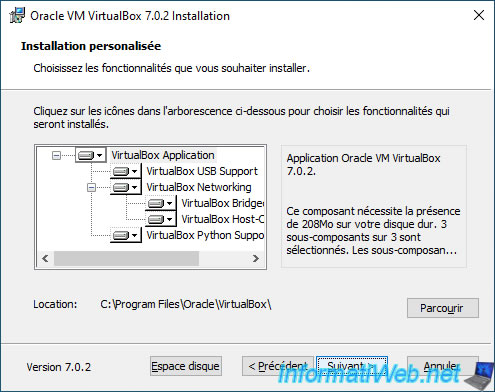
Lors de l'installation de VirtualBox, votre connexion réseau sera réinitialisée.
D'où l'apparition de cet avertissement pour éviter de couper un téléchargement important qui serait en cours (par exemple).
Cela est dû à l'installation de cartes réseau virtuelles sur le PC physique qui serviront à fournir l'accès au réseau et/ou à Internet à vos machines virtuelles VirtualBox.
Cliquez sur Oui.

Depuis VirtualBox 7, une étape "Missing Dependencies Python Core / win32api" apparaitra.
Cliquez sur Oui pour installer automatiquement les dépendances nécessaires.
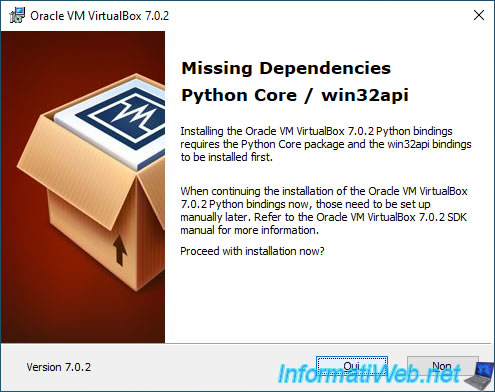
Ensuite, cliquez sur Installer.
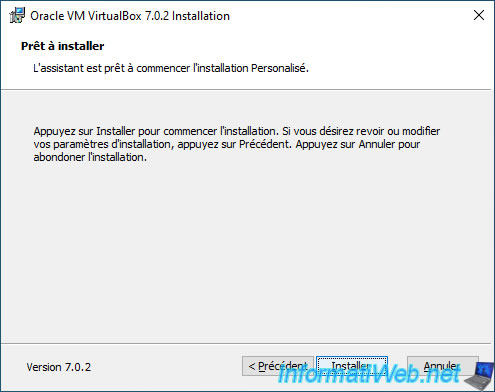
VirtualBox 7 a été installé.
Cliquez sur Terminer.
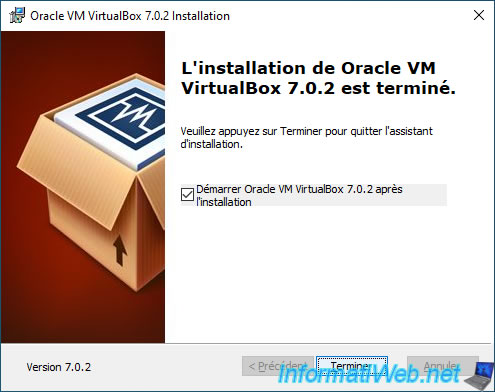
VirtualBox 7 apparait.
Comme vous pouvez le voir, l'interface a légèrement changé depuis les anciennes versions de VirtualBox.
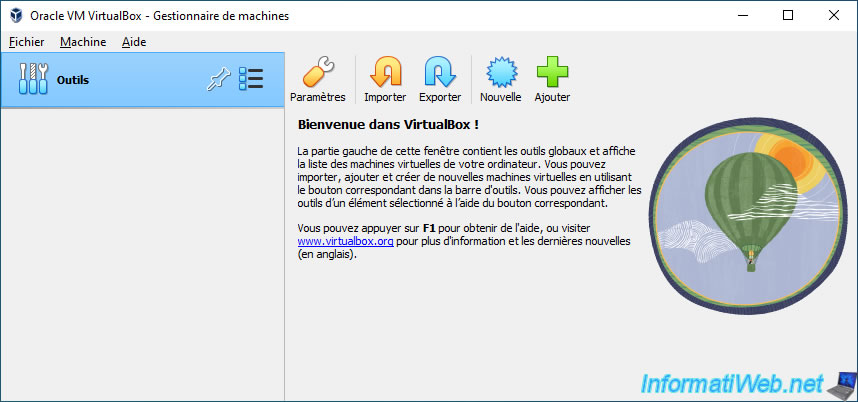
2. Installer le pack d'extension de VirtualBox 7
Pour bénéficier de toutes les fonctionnalités de VirtualBox, vous devez aussi télécharger et installer le pack d'extension de VirtualBox 7.
Pour cela, téléchargez le "VirtualBox 7.x.x Oracle VM VirtualBox Extension Pack" disponible sur la page de téléchargement de VirtualBox et faites un double clic sur le fichier téléchargé pour l'ouvrir avec VirtualBox.
Notez que depuis la version 7 de VirtualBox, le support de l'USB fait maintenant partie de VirtualBox.
Il n'est donc plus présent dans le pack d'extension.
Comme vous pouvez le voir, le pack d'extension vous permet de rajouter les fonctionnalités suivantes :
- Oracle Cloud Infrastructure integration : intégration avec Oracle Cloud Infrastructure.
- VirtualBox RDP : le protocole VRDP qui permet de contrôler une machine virtuelle VirtualBox à distance grâce au client "Bureau à distance" (RDP) de Windows.
- Host Webcam : permet d'accéder à la webcam du PC physique depuis une machine virtuelle.
- PXE ROM : le support du démarrage réseau.
- Disk Encryption : le chiffrement de disques durs virtuels.
- NVMe : le support du contrôleur de stockage NVMe.
- full VM encryption : le chiffrement complet de la machine virtuelle.
Cliquez sur : Installation.
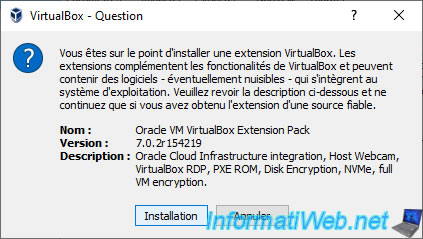
Descendez jusqu'en bas de la licence VirtualBox affichée pour que le bouton "J'accepte" s'active et cliquez sur ce bouton.
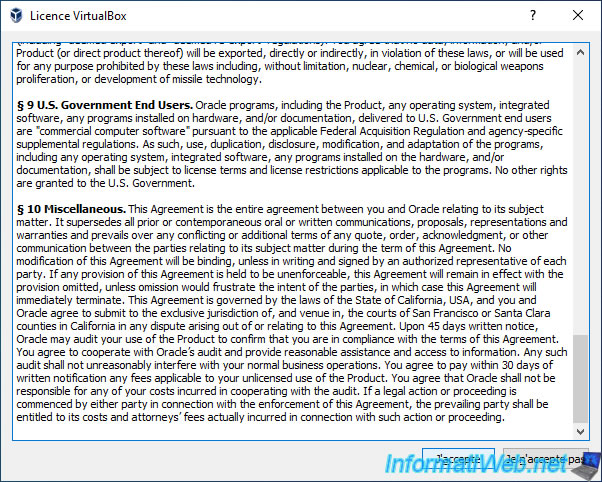
Cliquez sur le bouton "Menu" situé à droite de "Outils" et cliquez sur "Extensions".
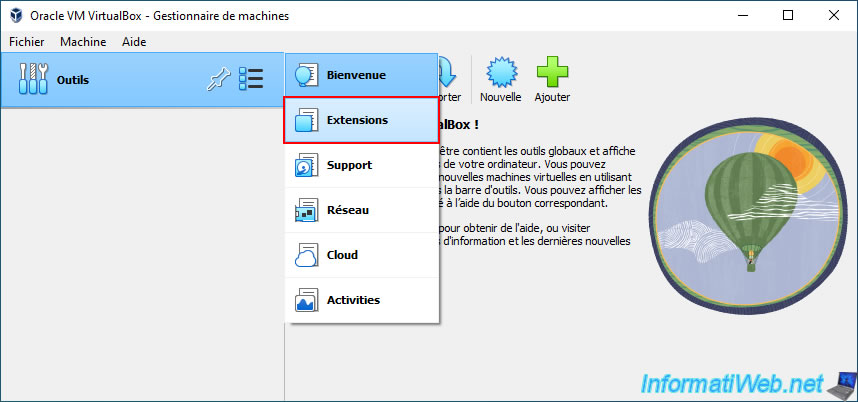
Le pack d'extension installé apparait : Oracle VM VirtualBox Extension Pack.
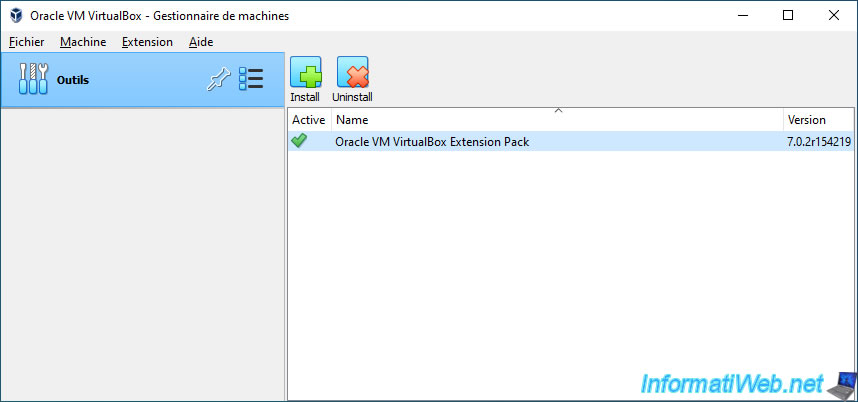
3. Créer une machine virtuelle
Pour créer une nouvelle machine virtuelle sous VirtualBox, assurez-vous d'être dans la section "Outils", puis cliquez sur le bouton : Nouvelle.
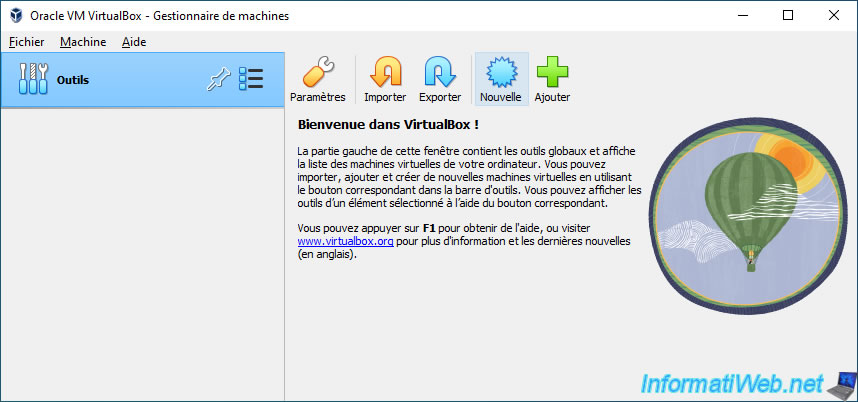
Comme vous pouvez le voir, VirtualBox vous permet de virtualiser différents types de systèmes d'exploitation :
- Microsoft Windows
- Linux
- Mac OS X
- et bien d'autres : Solaris, BSD, IBM OS/2, ...
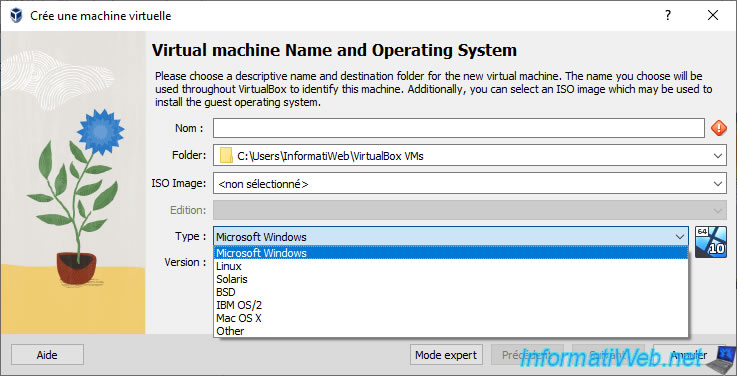
Pour commencer, indiquez un nom pour votre nouvelle machine virtuelle et changez le dossier où vous souhaitez la stocker si vous le souhaitez.
Par défaut, votre machine virtuelle sera créée dans un sous-dossier "VirtualBox VMs" de votre répertoire utilisateur.
Dans "ISO Image", cliquez sur "Autre" pour sélectionner le fichier ISO du système d'exploitation que vous souhaitez installer.
Ensuite, les fichiers ISO sélectionnés précédemment apparaitront automatiquement dans cette liste "ISO Image".
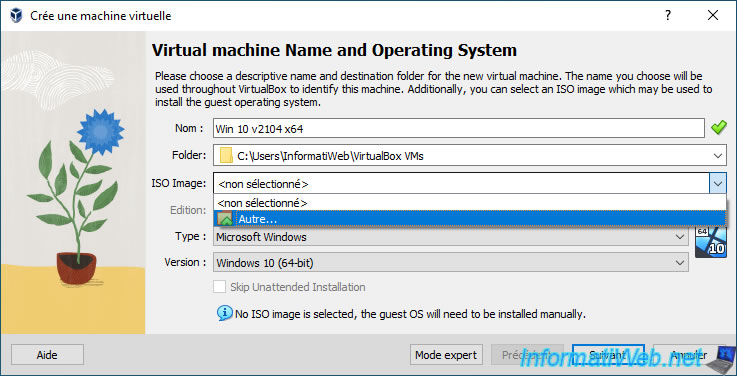
Sélectionnez le fichier ISO du système d'exploitation que vous souhaitez installer dans votre machine virtuelle.
Dans notre cas, le fichier ISO de Windows 10 v2104 (21H1) x64.
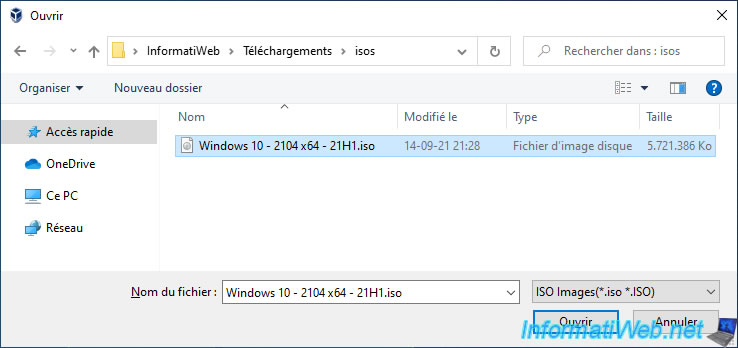
Une fois le fichier ISO sélectionné, il est possible qu'une liste d'éditions apparaisse dans "Edition".
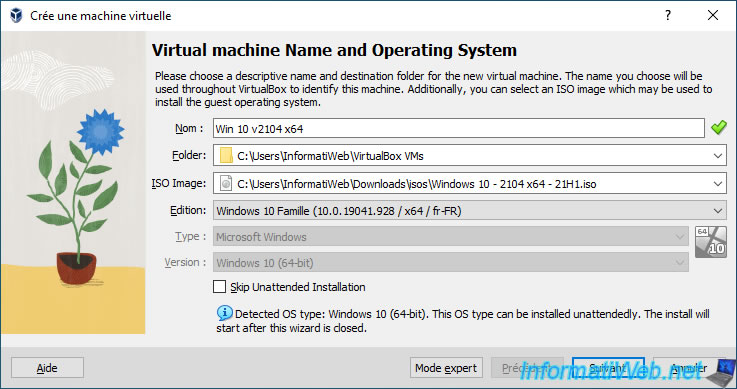
Comme vous pouvez le voir, le fichier ISO de Windows 10 permet d'installer plusieurs éditions.
Mais, si vous avez un numéro de série de Windows 10, il est important de sélectionner l'édition qui correspond à celui-ci.
Sinon, ce numéro de série ne fonctionnera pas.
Pour ce tutoriel, nous allons installer l'édition "Professionnel" de Windows 10.
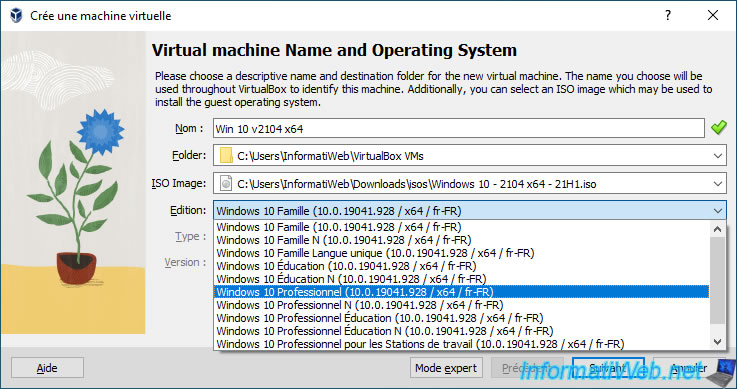
Comme vous pouvez le voir, le type (Microsoft Windows, dans ce cas-ci) et la version (Windows 10 (64-bit)) ont été sélectionnés automatiquement par VirtualBox en fonction du nom de votre machine virtuelle.
Pour finir, depuis VirtualBox 7, vous avez la possibilité d'installer un système d'exploitation en fournissant les informations nécessaires lors de la création de la machine virtuelle.
Ce qui permet à VirtualBox d'installer et configurer automatiquement le système d'exploitation invité (celui installé dans la machine virtuelle) sans que vous n'ayez besoin d'intervenir pendant l'installation.
Pour laisser ce système automatique activé, laissez la case "Skip Unattended Installation" décochée.
Comme vous pouvez le voir, VirtualBox vous indique que dans ce cas-ci, le système d'exploitation peut être installé et configuré automatiquement.
Plain Text
Detected OS type: Windows 10 (64-bit). This OS type can be installed unattendedly. The install will start after this wizard is closed.
Cliquez sur Suivant.
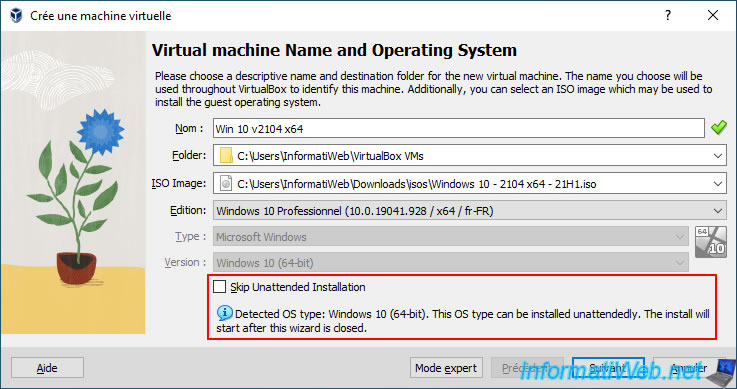
A l'étape "Unattended Guest OS Install Setup", vous verrez que VirtualBox a déjà défini des valeurs par défaut.
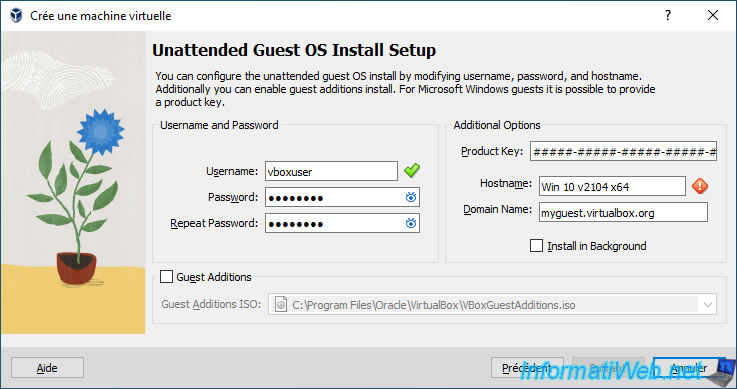
A vous de les modifier comme vous le souhaitez :
- Username and Password : identifiants du 1er compte qui sera créé dans le système d'exploitation invité.
- Additional Options :
- Product Key : numéro de série du système d'exploitation à installer (en général : celui de Windows).
- Hostname : le nom sous lequel cette machine virtuelle apparaitra sur le réseau.
Sous Windows, il s'agit du nom NETBIOS. - Domain Name : nom de domaine (si applicable) auquel cet ordinateur appartient.
Sinon, indiquez par exemple : local. - Install in Background : indique que la machine virtuelle sera lancée en arrière-plan (sans interface graphique) grâce au mode "Headless" de VirtualBox.
- Guest Additions : lorsque cette case est cochée, cela permet d'insérer automatiquement le fichier ISO des additions invités de VirtualBox (ou autrement dit, le CD des pilotes de votre machine virtuelle) dans le lecteur CD/DVD de la machine virtuelle.
Ce qui permet également d'installer automatiquement les pilotes de votre machine virtuelle après l'installation du système d'exploitation invité.
Notez que le chemin de ce fichier ISO est déjà renseigné par défaut par VirtualBox. Il vous suffit donc de cocher la case "Guest Additions".
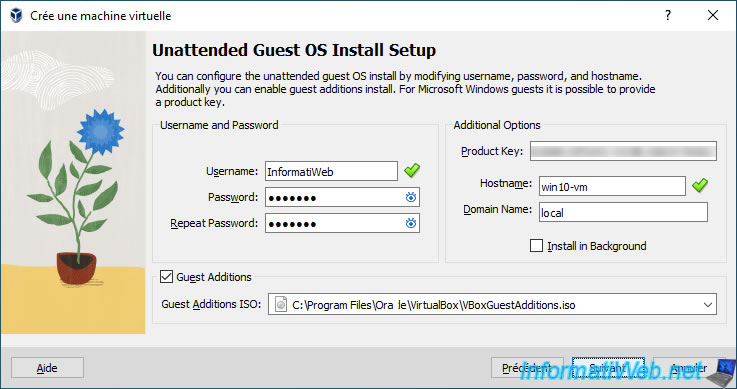
A l'étape "Hardware", vous devrez sélectionner la quantité de mémoire vive (RAM) et de coeurs de processeurs que vous souhaitez allouer à votre machine virtuelle.
Par défaut, ces paramètres sont adaptés en fonction du système d'exploitation que vous souhaitez installer dans votre machine virtuelle.
De plus, VirtualBox vous affiche les valeurs à ne pas dépasser en fonction de votre matériel physique grâce aux couleurs : vert, orange et rouge.
Vous pourrez également choisir d'activer ou non l'EFI (si le système d'exploitation invité le supporte).
Dans le cas de Windows, l'EFI est supporté à partir de Windows 7. Mais le démarrage sécurisé (qui est activable séparément) n'est disponible que depuis Windows 8.
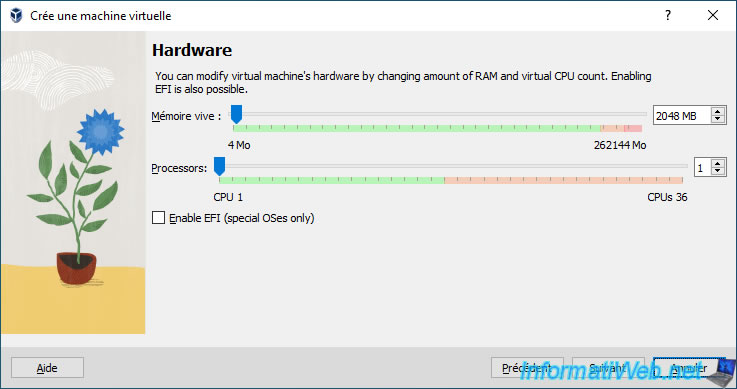
Dans notre cas, nous allons allouer 4 Go (4096 MB) de mémoire vive, 2 coeurs de processeur et activer le démarrage en mode UEFI en cochant la case "Enable EFI (special OSes only)".
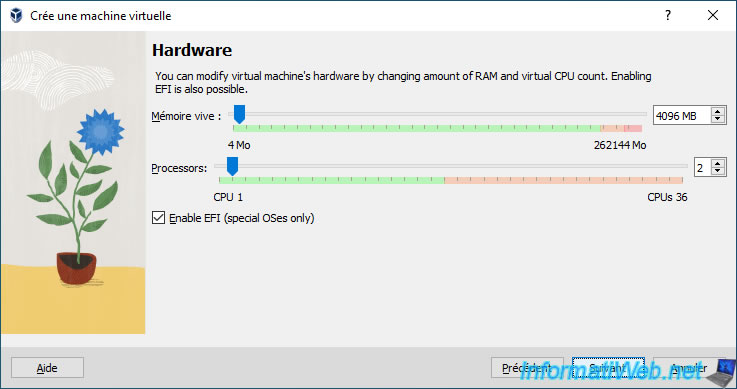
A l'étape "Virtual Hard disk", laissez l'option "Create a Virtual Hard Disk Now" sélectionnée pour créer un nouveau disque dur virtuel.
A nouveau, la taille par défaut de celui-ci sera adaptée automatiquement par VirtualBox en fonction du système d'exploitation que vous souhaitez installer dans votre machine virtuelle.
Néanmoins, prenez aussi en compte l'espace nécessaire aux programmes que vous souhaitez y installer.
Note : si besoin, vous pourrez ajouter plus tard des disques durs virtuels supplémentaires à votre machine virtuelle.
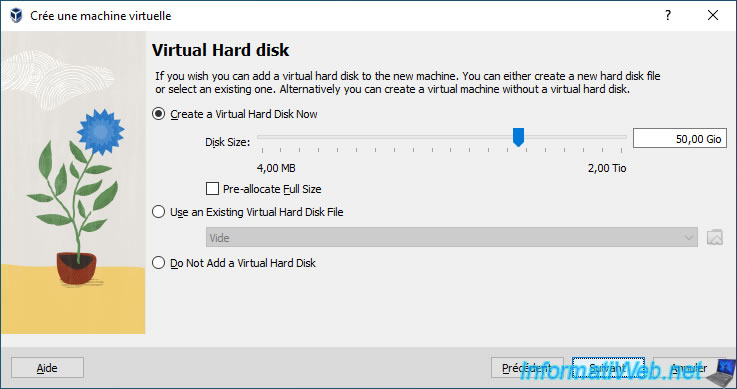
Un récapitulatif de la configuration de votre machine virtuelle apparait.
Cliquez sur Finish.
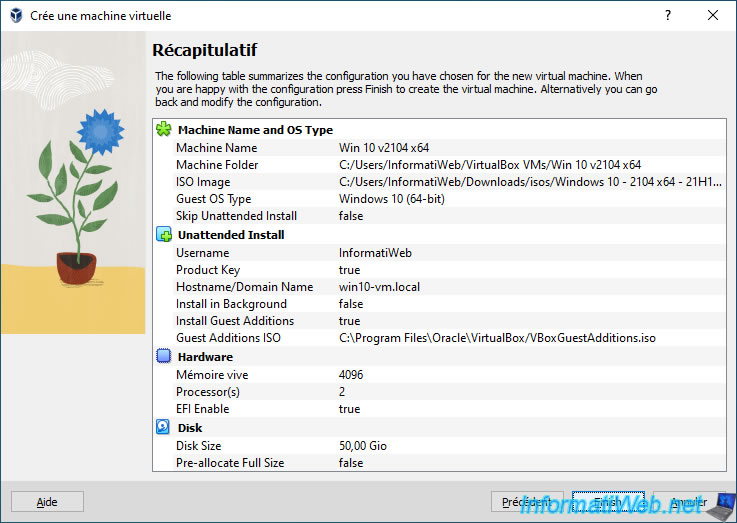
Partager ce tutoriel
A voir également
-

Virtualisation 30/8/2019
Hyper-V - Cohabitation avec VirtualBox ou VMware Workstation
-

Articles 1/7/2018
Qu'est-ce que la virtualisation ?
-

Virtualisation 1/8/2018
VirtualBox - Activer l'aéro de Windows 7
-

Virtualisation 6/11/2020
VirtualBox - Brancher une clé USB sur une VM

Vous devez être connecté pour pouvoir poster un commentaire